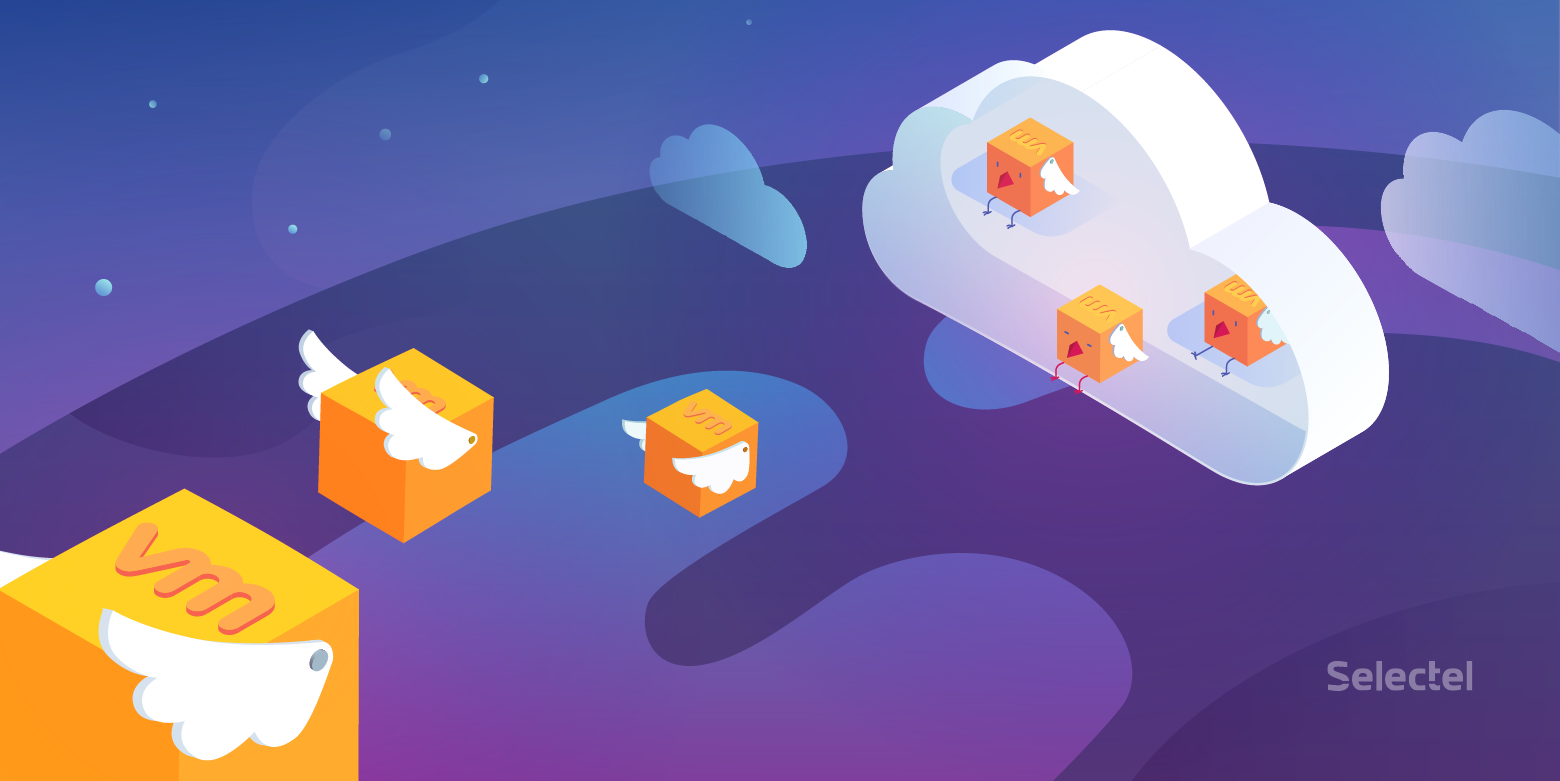
Cuando se toma la decisión de construir una nube híbrida, es importante elegir la herramienta adecuada para migrar máquinas virtuales. Dicha herramienta es VMware vCloud Director Extender. Eche un vistazo a cómo puede preparar su infraestructura para la expansión en la nube.
vCloud Director Extender se anunció como un componente de VMware vCloud Director 9. Su lanzamiento tuvo lugar en octubre de 2017. Reemplazó el ya establecido VMware vCloud Connector. El producto se basa en la solución "motor H4" implementada en Photon OS (sistema operativo propio de VMware).
Para más detalles, bienvenido al gato ... (¡muchas fotos!)
Las posibilidades
Este producto le permite resolver los siguientes problemas:
- le permite construir redes L2 "estiradas" entre la infraestructura local y la nube del proveedor, sin la necesidad de equipos adicionales o sistemas de software en el lado del cliente;
- transferir máquinas virtuales desde la infraestructura de la organización a la infraestructura en la nube del proveedor, minimizando el tiempo de inactividad para los servicios al cliente;
- la transferencia de máquinas virtuales se puede automatizar de acuerdo con un cronograma, lo que le permitirá elegir la ventana de tiempo de menor carga en la red de la empresa, así como migrar sin personal, liberando tiempo para otras tareas.
La migración puede llevarse a cabo tanto en modo frío como en caliente, lo que permite minimizar el posible servicio al cliente simple. Al mismo tiempo, todo el proceso se controla desde la interfaz familiar del cliente web
VMware vCenter Server .
- Migración fría Le permite migrar una máquina apagada para su posterior lanzamiento en un entorno vCloud Director. Este procedimiento, en esencia, es similar a la exportación de una máquina virtual a una plantilla OVF y su posterior importación en vCloud Director, pero el administrador toma menos medidas.
- Migración en caliente (migración en caliente). Le permite realizar la migración de la máquina virtual incluida, con un RPO mínimo (Objetivo de punto de recuperación): 5 minutos. Para la migración, deberá implementar un componente adicional Edge Gateway Standalone, que le permitirá levantar el túnel L2VPN con el enrutador de borde del centro de datos virtual. El proceso final de esta migración es apagar automáticamente la máquina virtual en la infraestructura del cliente e iniciar la réplica en la nube.
- Migración en caliente a una semilla precargada de una máquina virtual (Migración en caliente con semilla precargada). En este caso, la copia puede descargarse mediante migración en frío o importarse a través de la plantilla OVF. El proceso de migración en sí también se lleva a cabo para la máquina virtual incluida con RPO desde 5 minutos.
Antes de considerar cada uno de los tipos individualmente, echemos un vistazo a la arquitectura de la solución, sus componentes y el proceso de implementación de la infraestructura del cliente.
Arquitectura de soluciones
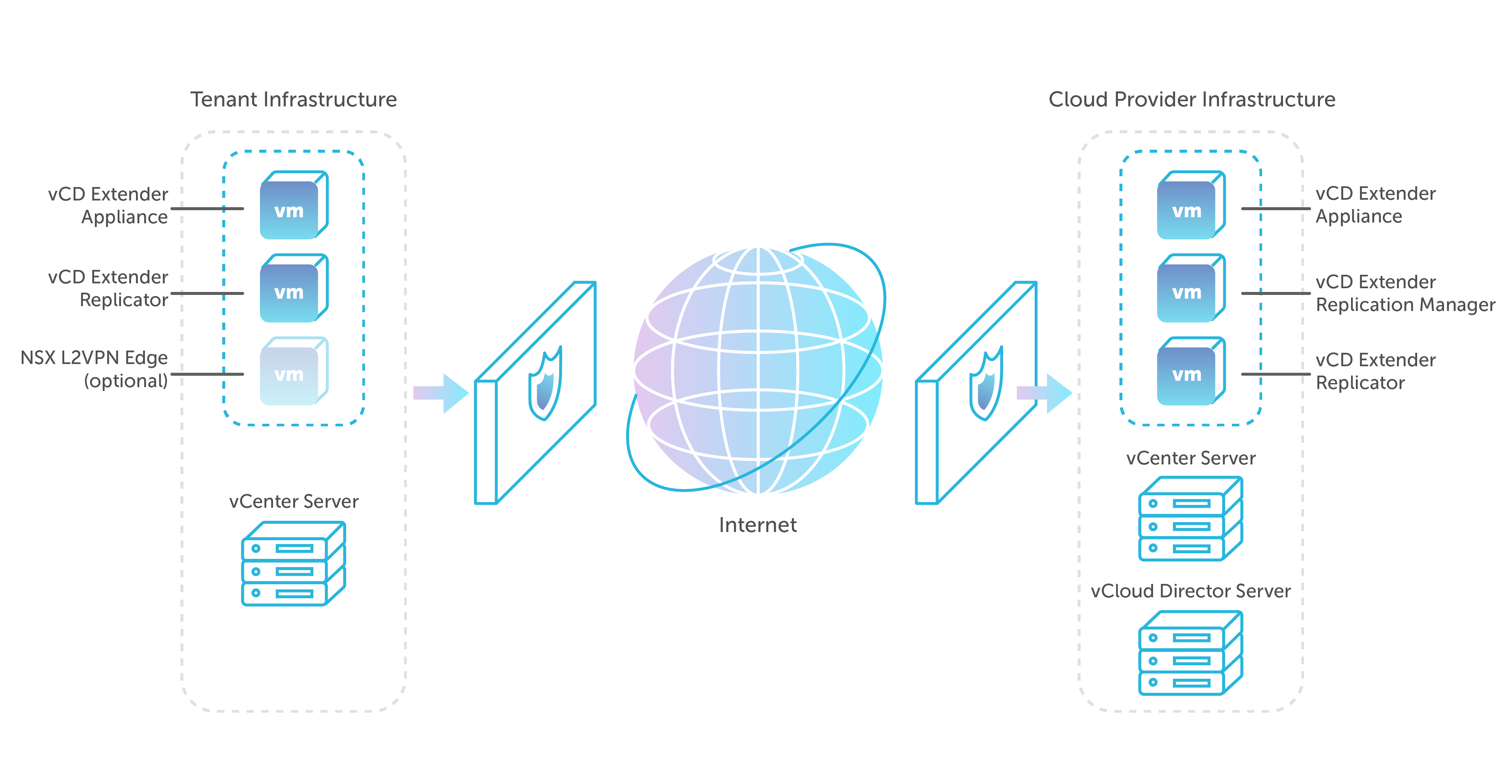
El proceso de despliegue y preparación de infraestructura se puede dividir en cinco pasos. Daniel Paluszek en su presentación en la conferencia
VMWorld 2018 EE. UU. Pudo describir brevemente todos los pasos en una sola diapositiva.
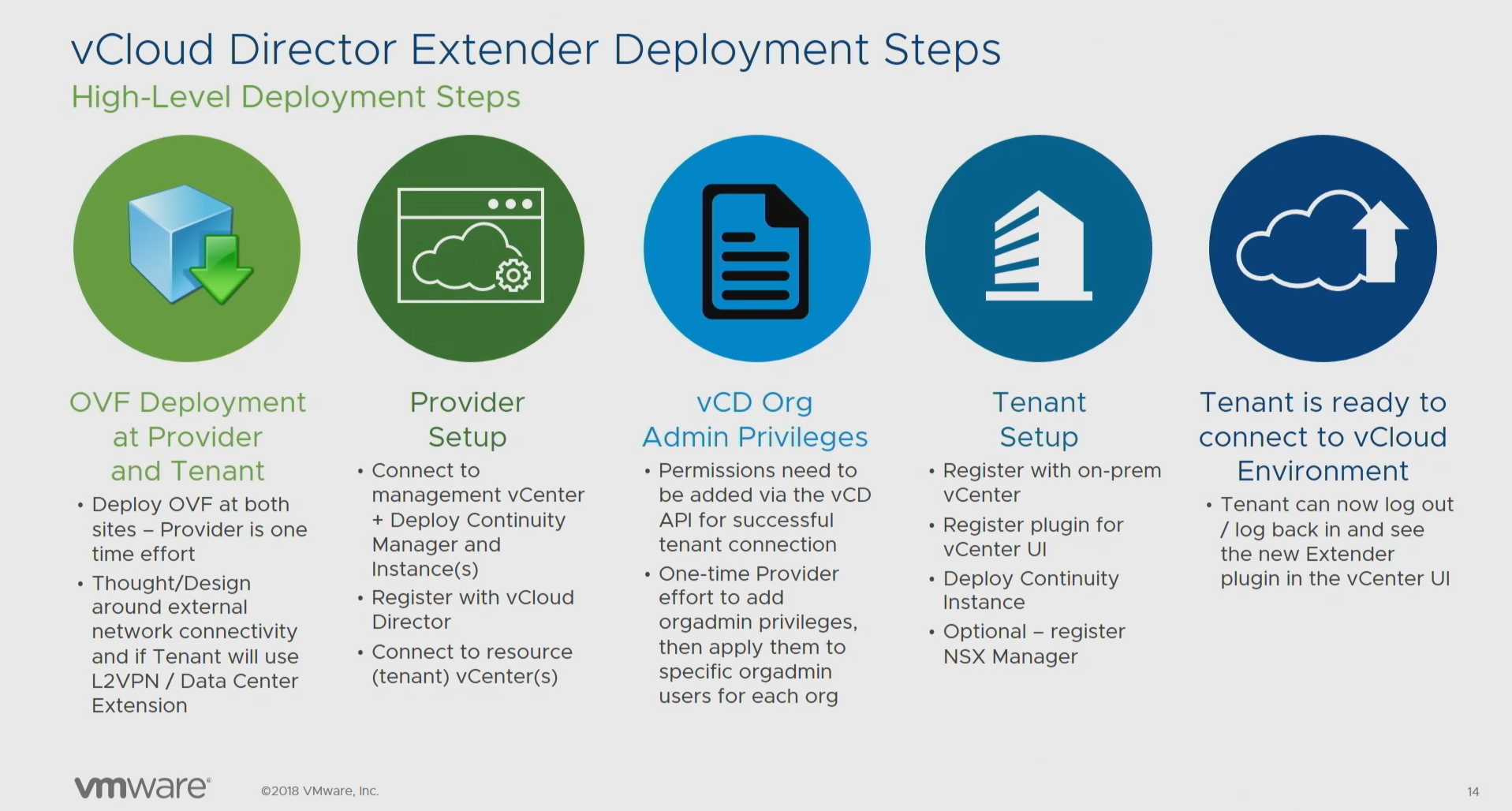
- Implementar plantillas VM OVF. Diseño de conexiones de red pública, preparación de L2VPN y expansión de redes de centros de datos.
- Configurar e implementar componentes de infraestructura del proveedor. Regístrese con vCloud Director y asóciese con VMware vCenter .
- Asignación de derechos extendidos a la función de administrador de la organización en el lado de vCloud Director .
- Configure e implemente nodos de infraestructura de cliente.
- ¡Preparación para la migración!
Puedes ver el registro de su discurso en su
blog .
Nodos de infraestructura del proveedor
Los siguientes componentes se implementan en la infraestructura de TI del proveedor.
- Dispositivo extensor vCD . Un componente central de la infraestructura de vCloud Director Extender, que proporciona una interfaz basada en web para configurar y administrar los componentes restantes. Su instalación es el proceso de implementación de una plantilla OVA descargada del portal VMware.
- vCD Extender Replication Manager . Componente de gestión del replicador. Presentado en una sola copia y solo del lado del proveedor. Su instalación se realiza desde la interfaz web del apéndice.
- vCD Extender Replicator . El componente responsable de transmitir los datos replicados. En el caso de un proveedor, es responsable de obtener datos de máquinas virtuales replicadas. Su despliegue también se origina en la interfaz web del applet. El proveedor puede tener varios replicadores implementados para distribuir uniformemente la carga, y cada uno debe tener una dirección IP pública separada.
Nodos de infraestructura del cliente
El cliente debe implementar los siguientes componentes:
- Dispositivo extensor vCD . El mismo componente que el proveedor, excepto que se implementa en el cliente. También proporciona una interfaz web para administrar e implementar nodos de clientes.
- vCD Extender Replicator . Replicador responsable de la replicación de datos salientes.
- NSX Edge Gateway Independiente. Un componente opcional que se requiere para elevar el túnel L2-VPN con la organización vCloud Director y expandir la red de la organización. Es necesario solo en caso de migraciones en caliente. Sin embargo, no se requiere la implementación de una infraestructura NSX completa.
Todos los componentes se describen con más detalle en la documentación oficial:
aquí y
aquí .
Preparación de infraestructura
Del proveedor
Preparación de redes y diseño de conexiones de redes públicas.
En esta etapa, será necesario planificar la arquitectura de red de la solución, asignar direcciones públicas, crear registros DNS públicos y privados y configurar el firewall / NAT externo.
Las siguientes reglas deben configurarse para el firewall / NAT.
| Fuente de tráfico | Dirección de destino público | Puerto de destino externo | Puerto de transmisión | Dirección de destino privada |
| El internet | IP-1 externa | TCP: 443 | TCP: 443 | IP del dispositivo vCD-Extender |
| El internet | IP-2 externo | TCP: 443 | TCP: 443 | IP del administrador de replicación |
| El internet | IP-2 externo | TCP: 8044 | TCP: 8044 | IP del administrador de replicación |
| El internet | IP-2 externo | TCP: 44045 | TCP: 44045 | IP del replicador |
También vale la pena considerar que el
tráfico a los puertos 443 (tcp) y 44045 (tcp) debe permitirse a la infraestructura del cliente. Un poco más adelante consideraremos la configuración de la infraestructura del cliente, pero por ahora sigamos hablando sobre el proveedor.
Implementación y configuración de componentes de proveedor
El producto en sí se puede descargar desde el portal VMware como una plantilla OVA
aquí :
- Vaya al portal con sus credenciales.
- Vaya a la sección de descarga del componente vCloud Director para la versión 9.1.
- Abra la pestaña Controladores y herramientas
- Descargar vCloud Director Extender 1.1.0.1 Component

Cuando se completen todos los preparativos y se descarguen los archivos necesarios, puede continuar con la implementación del producto. La misma plantilla de máquina virtual se usa para el proveedor y el cliente.
Cuando se carga la plantilla, puede comenzar a implementarla.
Para hacer esto, siga estos pasos:
- Inicie vCenter Server Web Client.
- Haga clic con el botón derecho en el icono con el nombre vCenter y seleccione Implementar plantilla OVF .
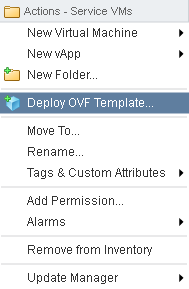
- Especifique la ruta a nuestro archivo, haga clic en Siguiente y siga las instrucciones del asistente.
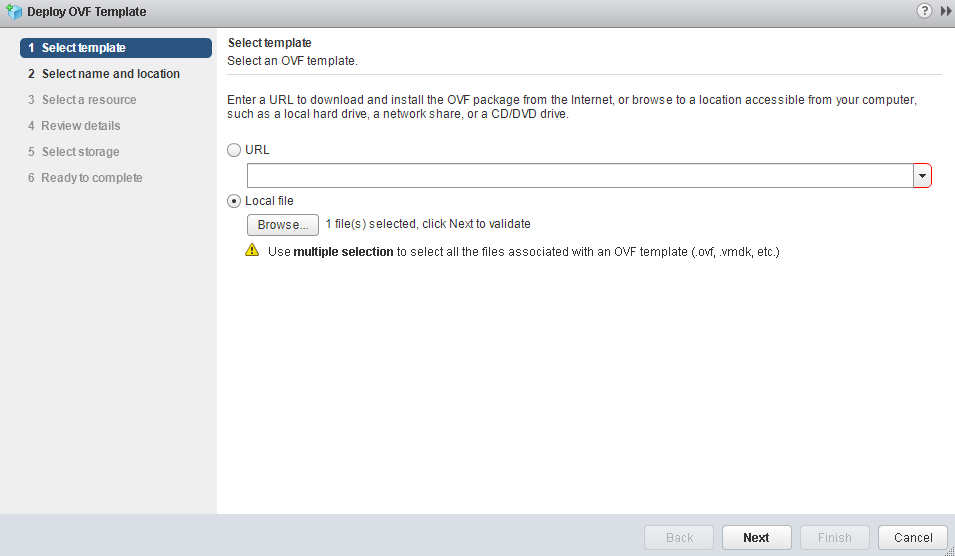
- El proceso deberá especificar el tipo de implementación. De forma predeterminada, se especificará cx-connector ; este tipo es necesario para la infraestructura del cliente. Para la infraestructura del proveedor, seleccione cx-cloud-service . A continuación indicamos los parámetros de red: NTP, GW, DNS e IP estática. El uso de DHCP no es compatible.
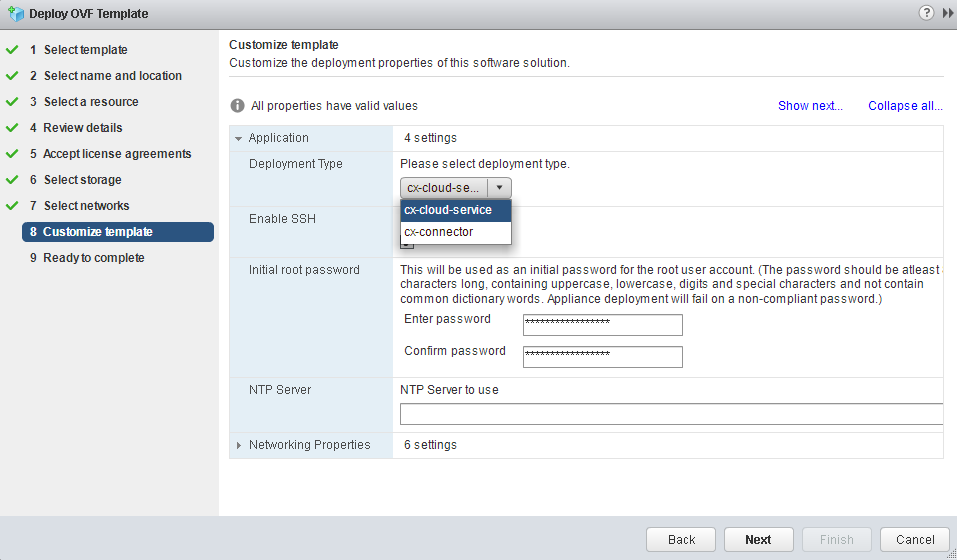
Es importante cumplir con los requisitos de complejidad de la contraseña, de lo contrario, obtendremos un error al intentar acceder a la interfaz web. En este caso, el procedimiento de implementación deberá repetirse desde el principio.
- Una vez que se despliega la plantilla, la máquina virtual debe estar encendida. Después de cargar el sistema operativo, puede ver la siguiente pantalla de bienvenida.
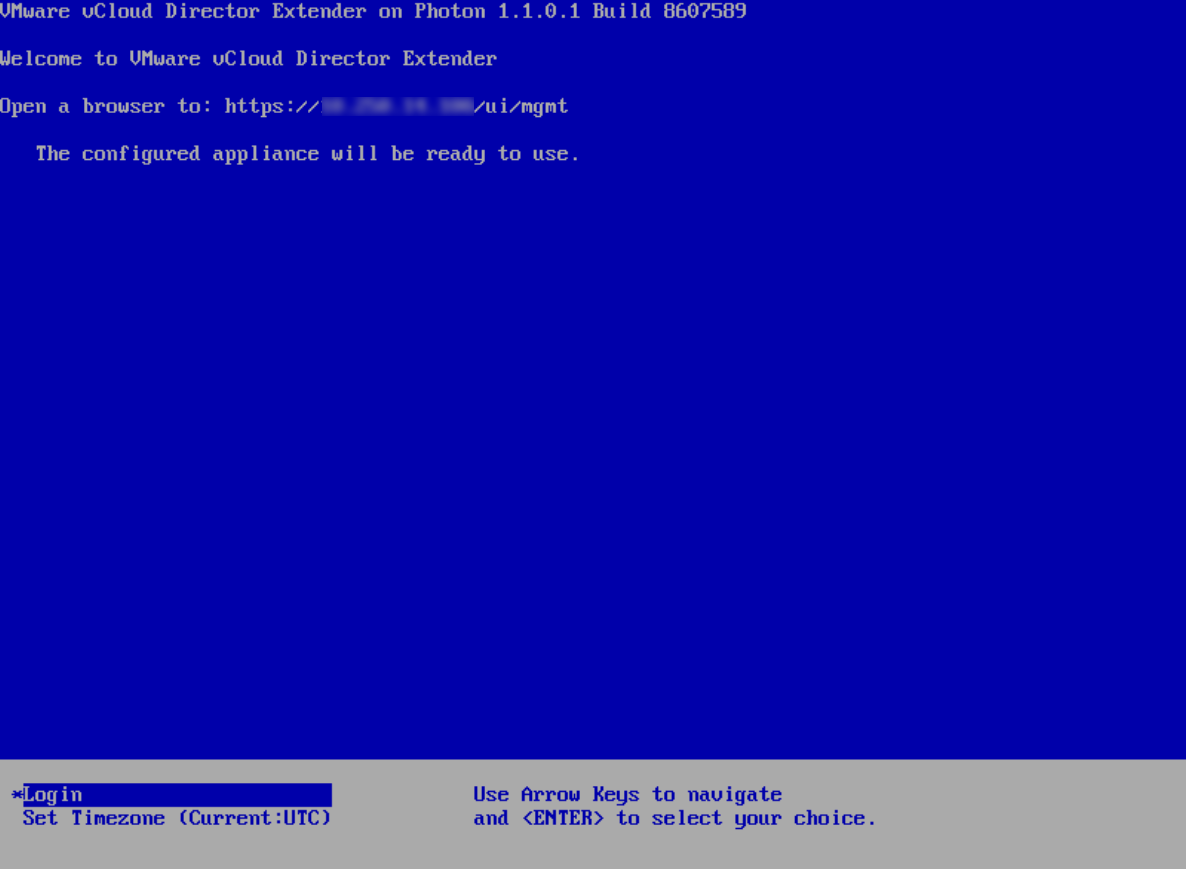
Cuando se nos ofrezca, inicie el navegador y vaya a la dirección https: // XXXX / ui / mgmt - En la interfaz web amigable, lanzamos el Asistente de configuración , donde se nos ofrecerá seguir algunos pasos simples e intuitivos.
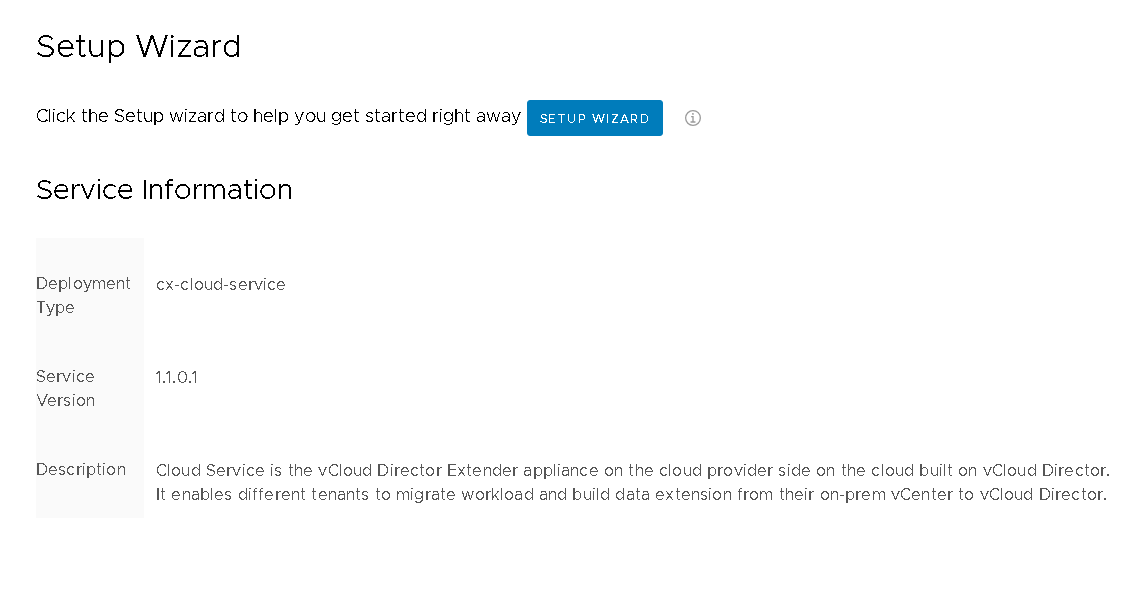
- En el primer paso, deberá conectar el dispositivo vCloud Director Extender al servidor vCenter , en el que planea colocar el resto de los componentes de la infraestructura.

Si vCenter se implementa con un controlador de servicio de plataforma externo, en la columna URL del servicio de búsqueda deberá especificar una dirección del formulario:
https: // [IP_o_hostname] / lookupservice / sdk .
Si implementó vCenter con el Controlador de servicio de plataforma integrado, puede dejar este campo en blanco.
- En el segundo paso, especificamos los parámetros para conectarse a vCloud Director : dirección de administración y credenciales de administrador.
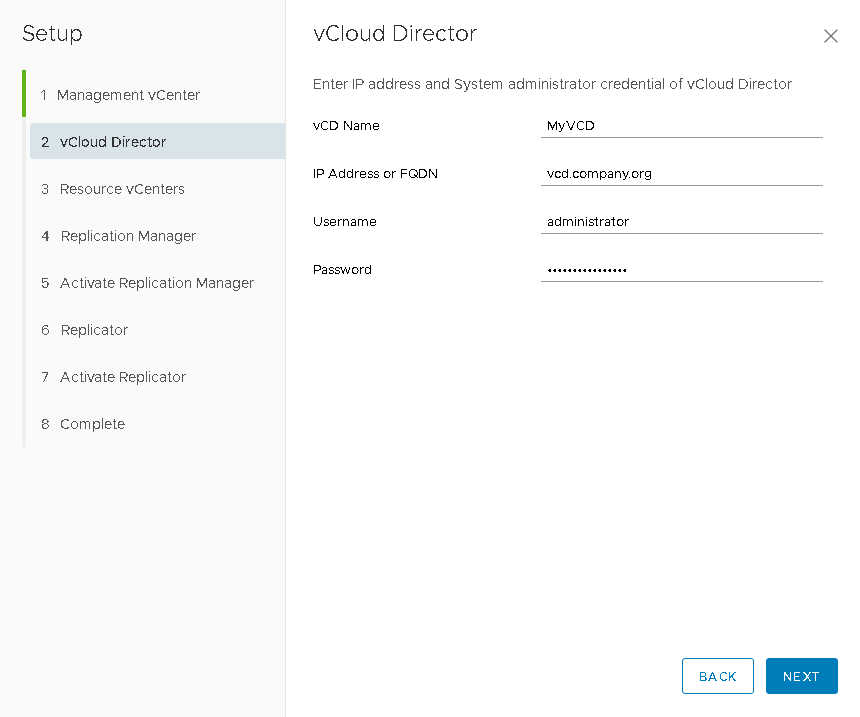
- En el siguiente paso, el recurso vCenter se determinará automáticamente, es decir El vCenter cuyos recursos informáticos se asignan a los usuarios de vCloud Director . Solo necesita actualizar los datos de registro: servicio de búsqueda y credenciales de administrador.
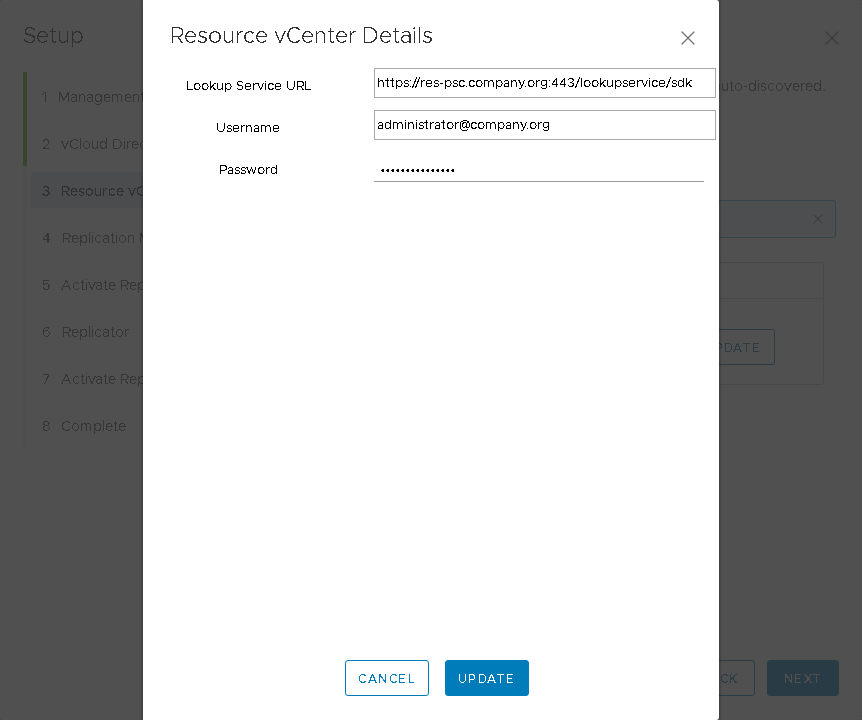
- Luego, debe establecer los parámetros para la máquina virtual vCloud Extender Replication Manager . Después de que la máquina virtual se implemente y cargue, el siguiente paso con su activación estará disponible, donde deberá configurar la contraseña de administrador y la dirección de conexión pública con el puerto TCP 443 .
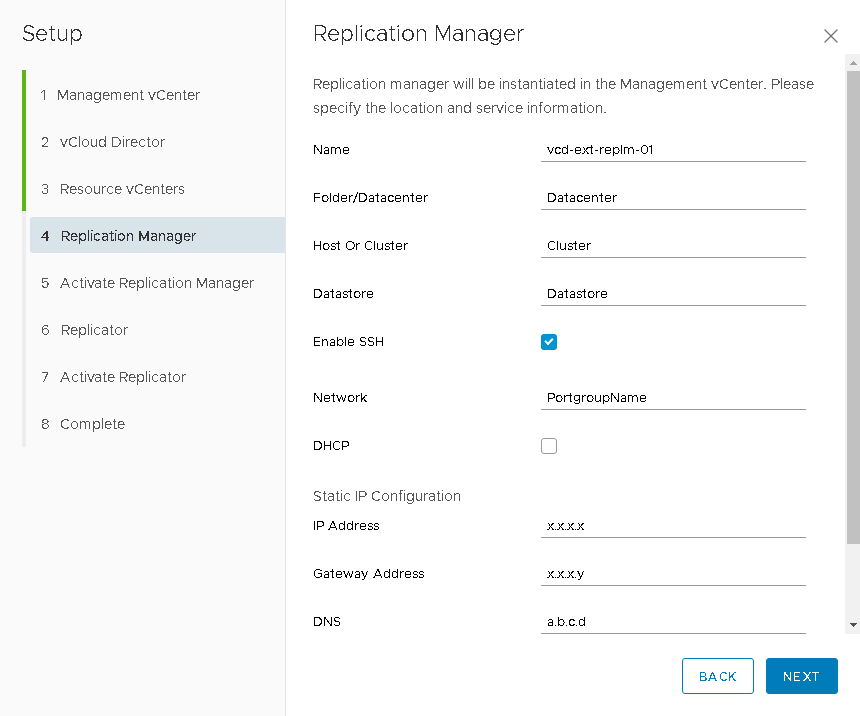
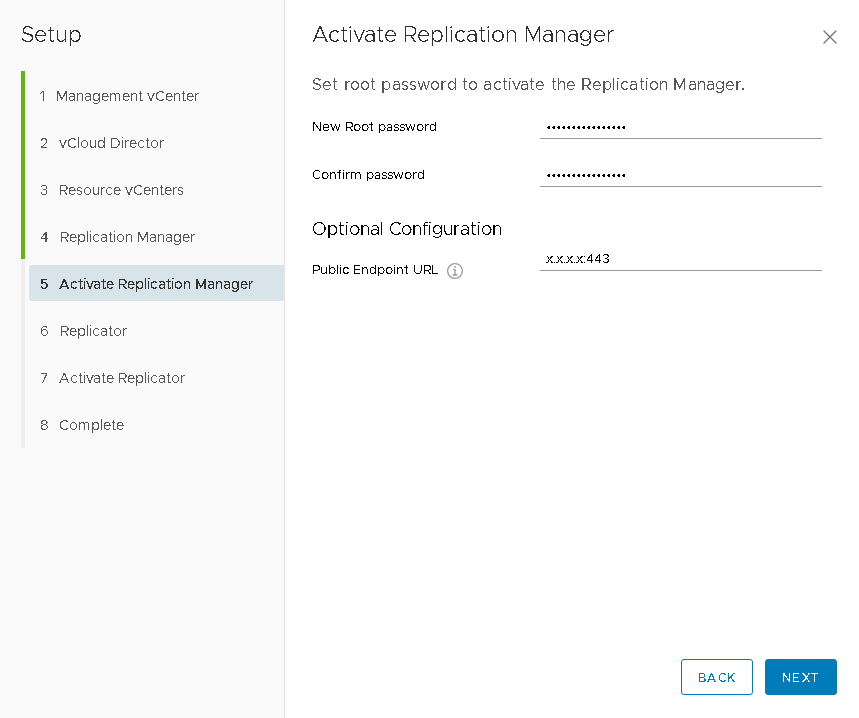
- Luego, por analogía con el paso anterior, especifique los parámetros de la máquina virtual vCloud Extender Replicator y, por analogía, actívela configurando la contraseña del administrador, la dirección pública con el puerto 44045 , así como el servicio de búsqueda y las credenciales del recurso vCenter , porque Es este componente el responsable de transferir los datos replicados al "destino".
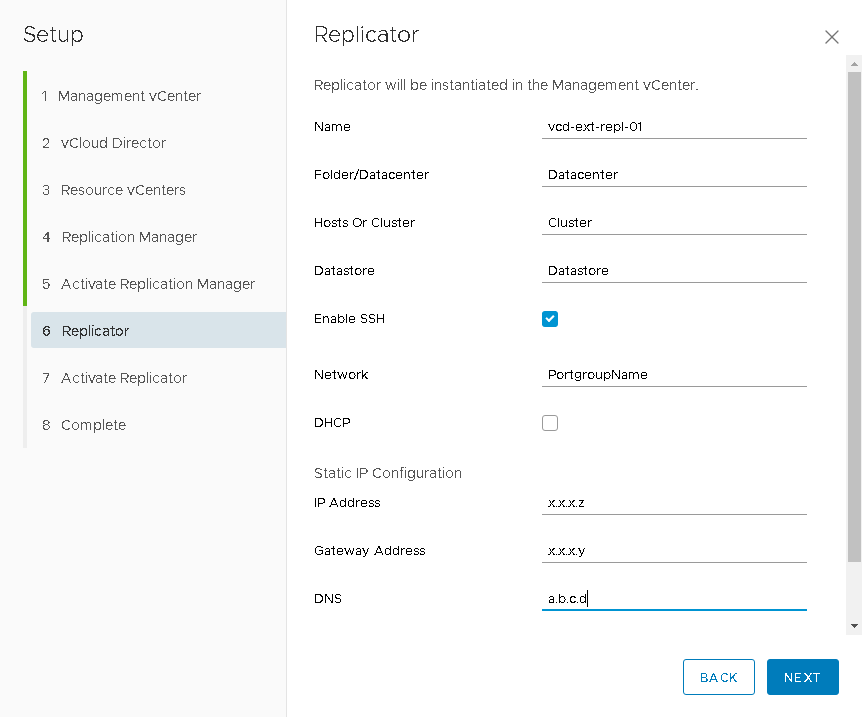
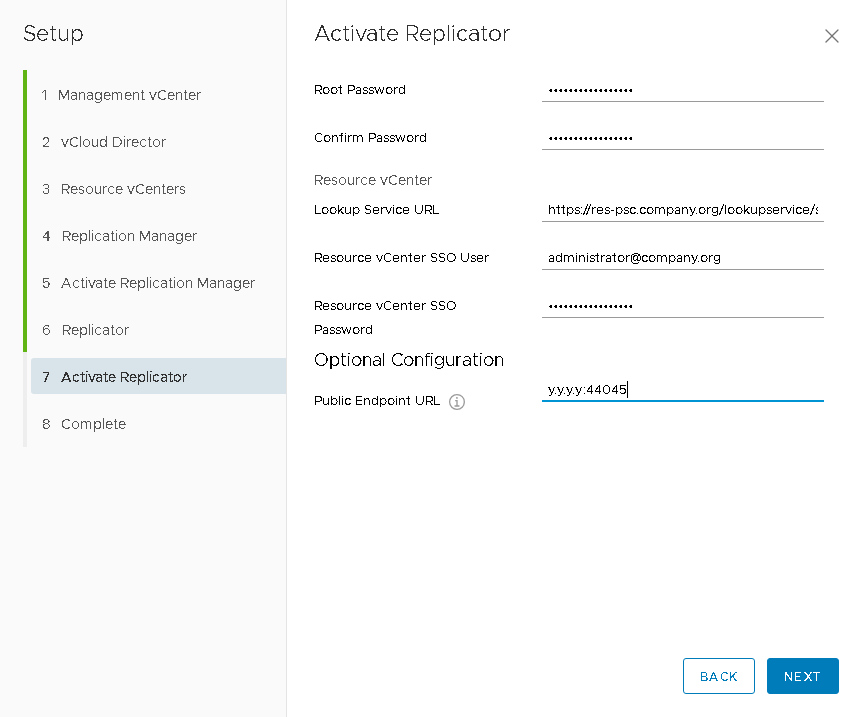
- Esto se puede decir que en el lado del proveedor, todos los componentes se implementan y puede comenzar los preparativos en el lado del cliente.
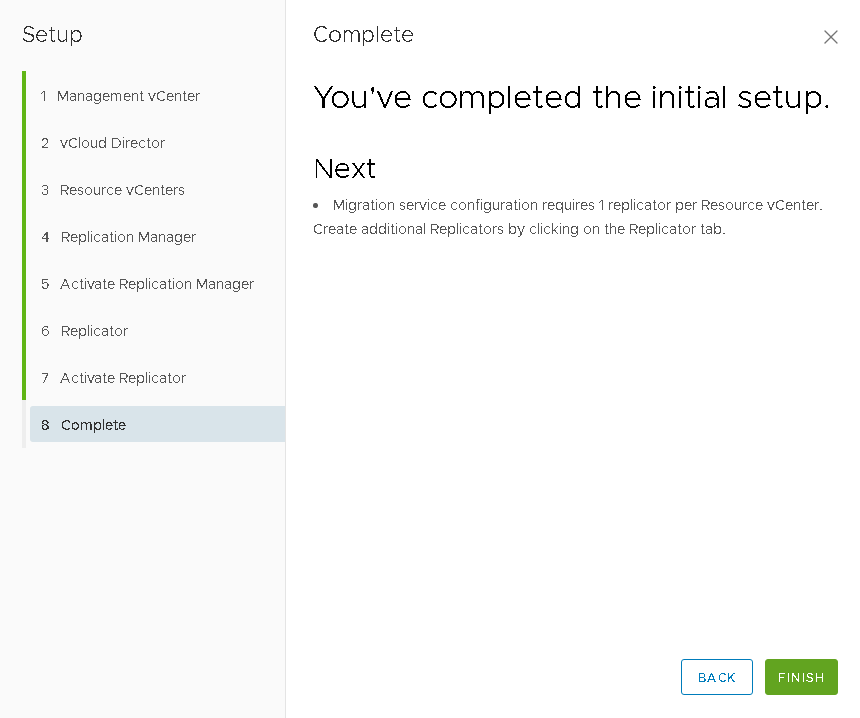
¡Pero queda un pequeño "pero"! Antes de que cualquiera de sus clientes pueda conectarse a su nube y comenzar a migrar sus máquinas virtuales, deberá agregar permisos adicionales para el rol de administrador de la organización, lo cual no es una tarea completamente trivial. Aquí quiero agradecer a Daniel Paluzek por preparar un script simple de PowerShell que facilitará esta tarea.
Puedes familiarizarte con el guión en su
blog oficial.
Por cliente
Antes de continuar con la implementación de los componentes de vCloud Director Extender en el lado del cliente, también debe familiarizarse con la documentación oficial y prestar atención a los requisitos del sistema:
- Versión de VMware vSphere no inferior a 5.5u3;
- la presencia de un canal de Internet con un ancho de banda de al menos 100 Mbps;
- direcciones IP estáticas dedicadas para todos los componentes;
- para la aplicación y el replicador, será necesario asignar un total de 4 vCPU, 12Gb vRAM y 22 Gb HDD;
- VMware NSX Edge requerirá 6 vCPU más, 8 Gb de RAM y aproximadamente 3 GB de disco duro;
- por parte del proveedor, se requiere una preparación adicional de los permisos para el rol de administrador de la organización vCloud Director.
Es aconsejable notificar al servicio de soporte del proveedor con anticipación sobre su deseo de usar este producto. Es posible utilizar discos "delgados" (aprovisionamiento delgado), lo que reducirá el espacio ocupado en el disco; de lo contrario, es mejor no guardar.
Configuración de DNS
Antes de comenzar la instalación, deberá crear registros A y PTR en el servidor DNS en la red de la organización, así como configurar las reglas de Firewall / NAT.
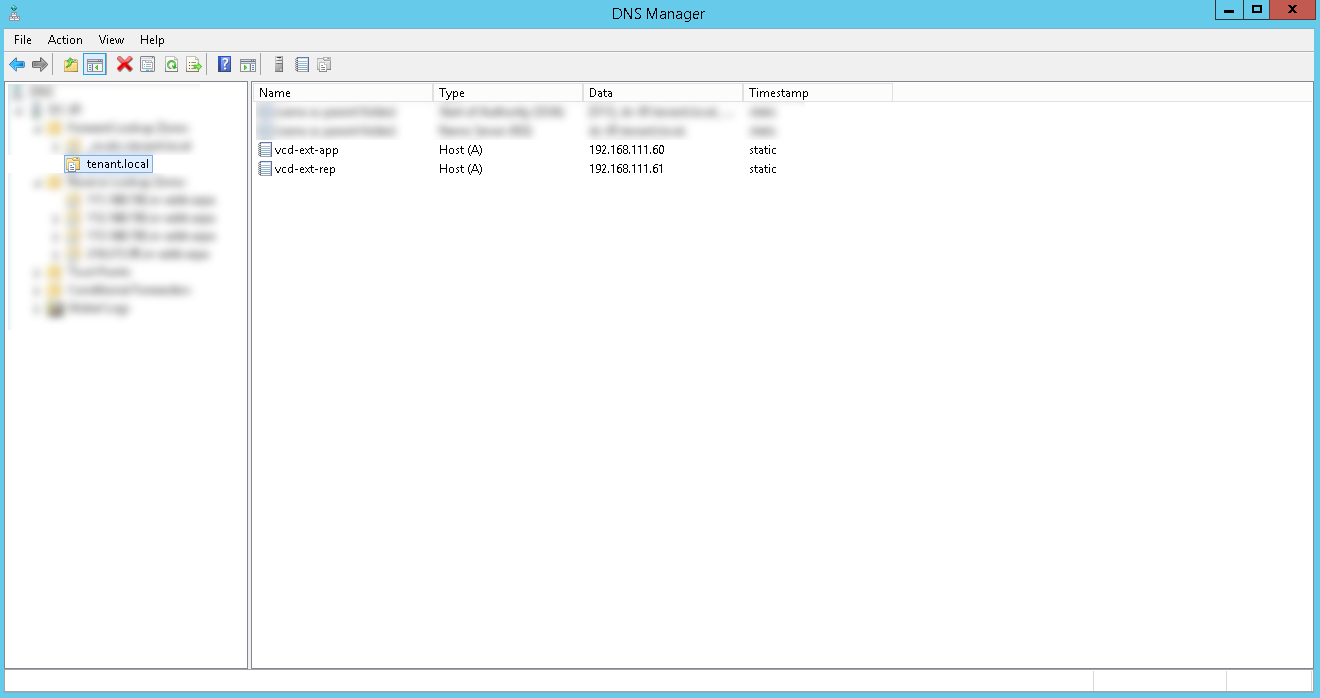
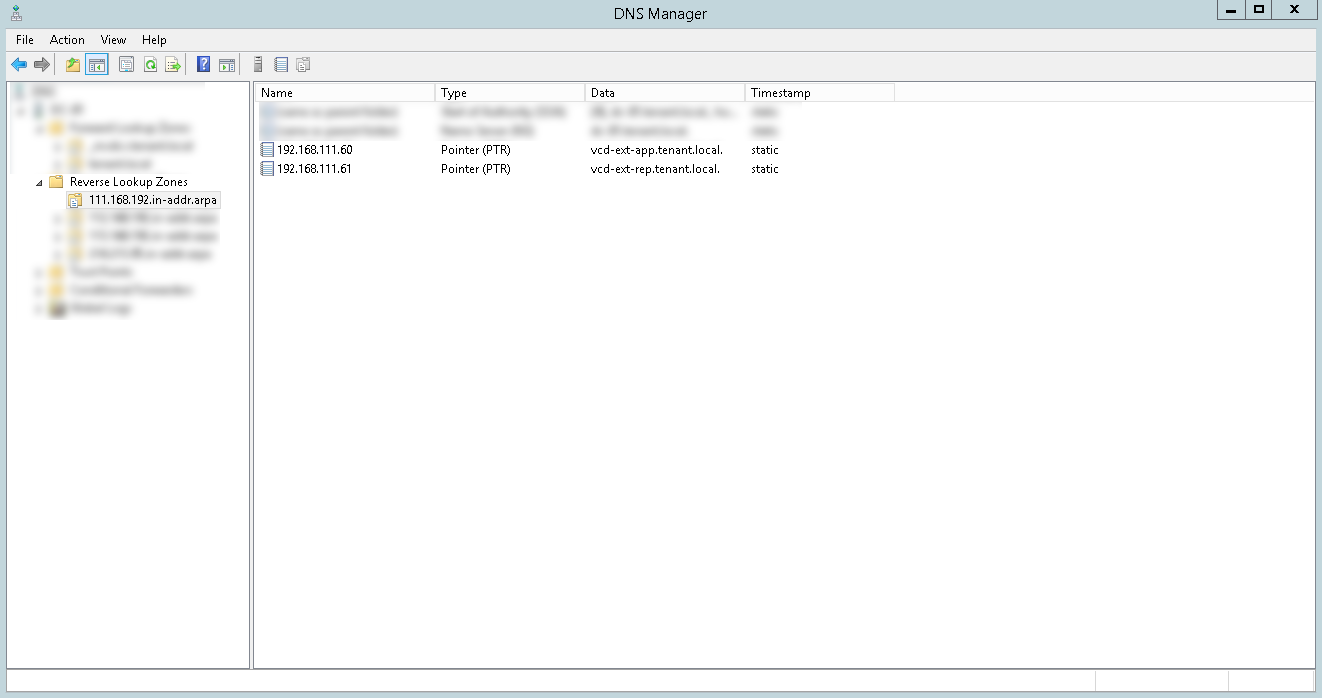
Cuando configura NAT, debe configurar las siguientes reglas:
- IP pública: 443 a IP del replicador: 8043 ;
- IP pública: 44045 a IP del replicador: 44045 .
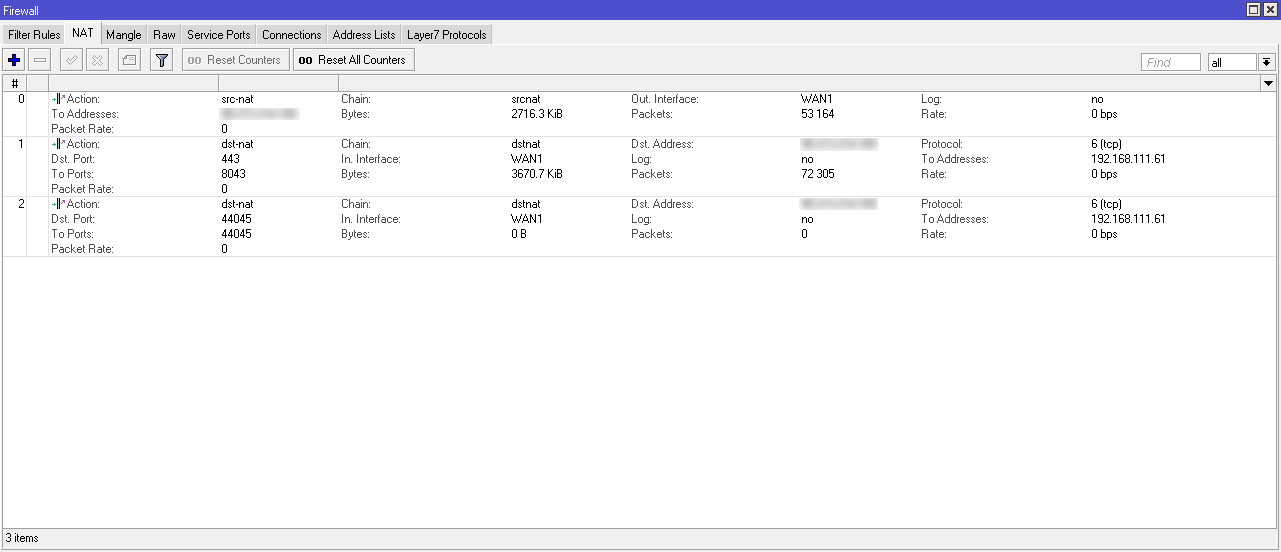
Despliegue
La implementación utilizará la misma plantilla de máquina virtual que el proveedor. Puede descargarlo
desde el portal VMware .
Los primeros pasos durante la implementación serán similares a los descritos anteriormente: seleccionamos la implementación de la plantilla OVF, especificamos el archivo de plantilla, especificamos los recursos informáticos y de disco. Los siguientes pasos se considerarán con más detalle:
- Establecemos el tipo de implementación y la configuración de red. De forma predeterminada, se especificará cx-connector ; este tipo es necesario para la infraestructura del cliente. Especificamos NTP, GW, DNS y lo más importante: IP estática.
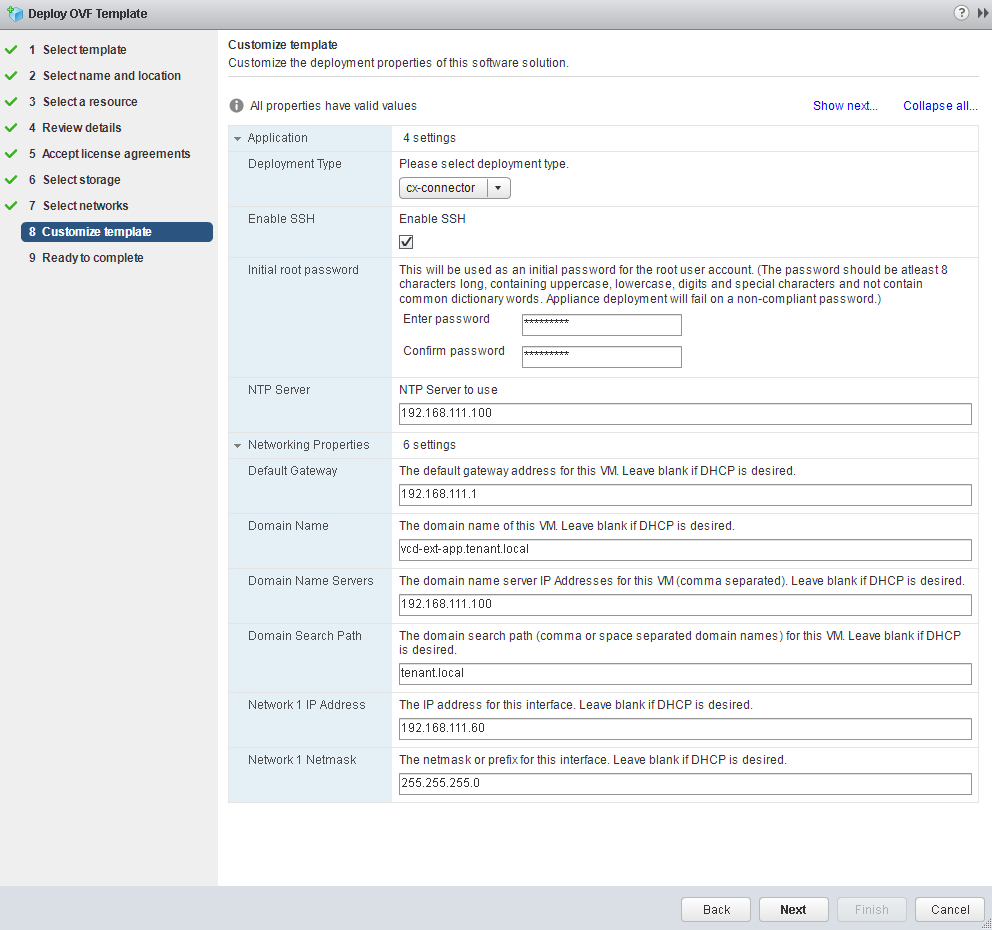
Los requisitos de complejidad de la contraseña son los mismos que los proporcionados por el proveedor.
- A continuación, seguimos el mismo camino: encienda la máquina virtual, espere hasta que se inicie y en el navegador web vaya a xxxx / ui / mgmt y ejecute el Asistente de configuración .
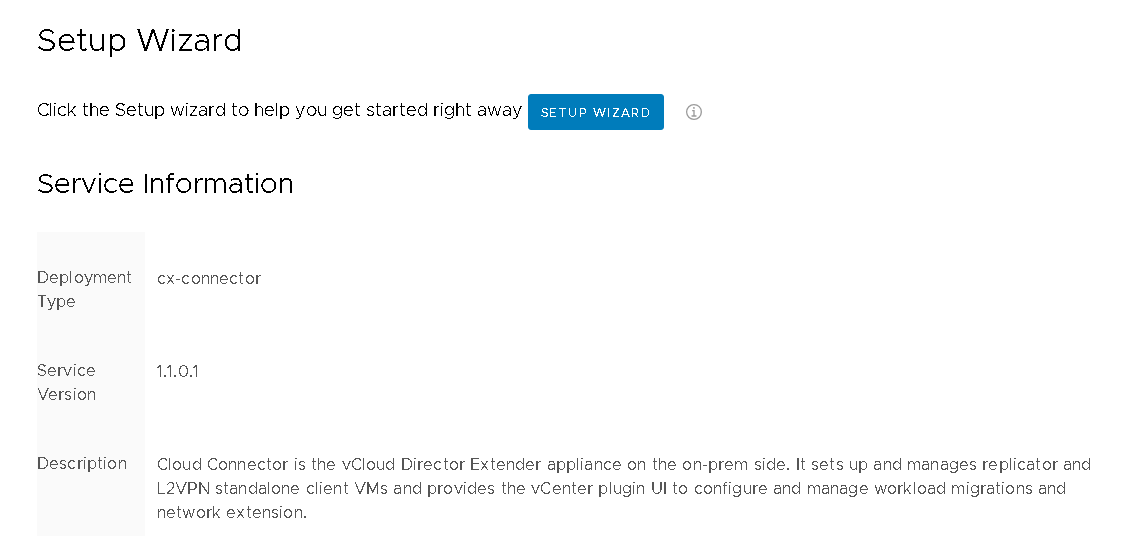
- Especifique los parámetros para conectarse al vCenter local. Si vCenter se implementa con un controlador de servicio de plataforma externo, en la columna URL del servicio de búsqueda deberá especificar una dirección del formulario:
https: // [IP_o_hostname] / lookupservice / sdk .
Si implementó vCenter con el Controlador de servicio de plataforma integrado, puede dejar este campo en blanco.
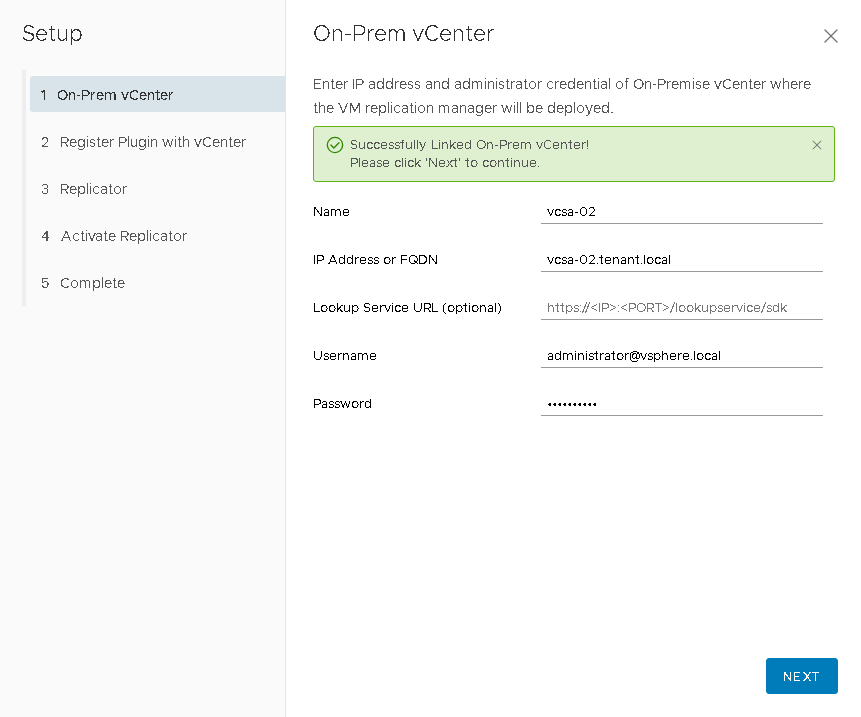
- Instalamos y registramos el complemento en la interfaz de vCenter Server , a través del cual se implementará la migración de máquinas virtuales. La versión del complemento se puede dejar sin cambios, pero si en el futuro se reinstalará, la versión deberá actualizarse.
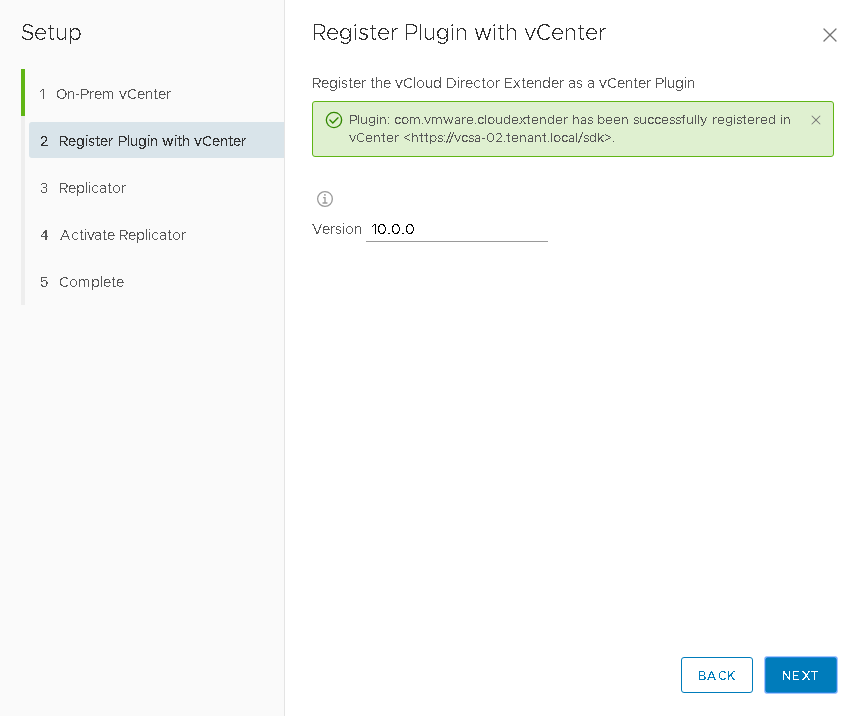
- Ingrese los parámetros de la máquina virtual del replicador. DHCP: no utilizar . Rellene todos los campos y haga clic en Siguiente .
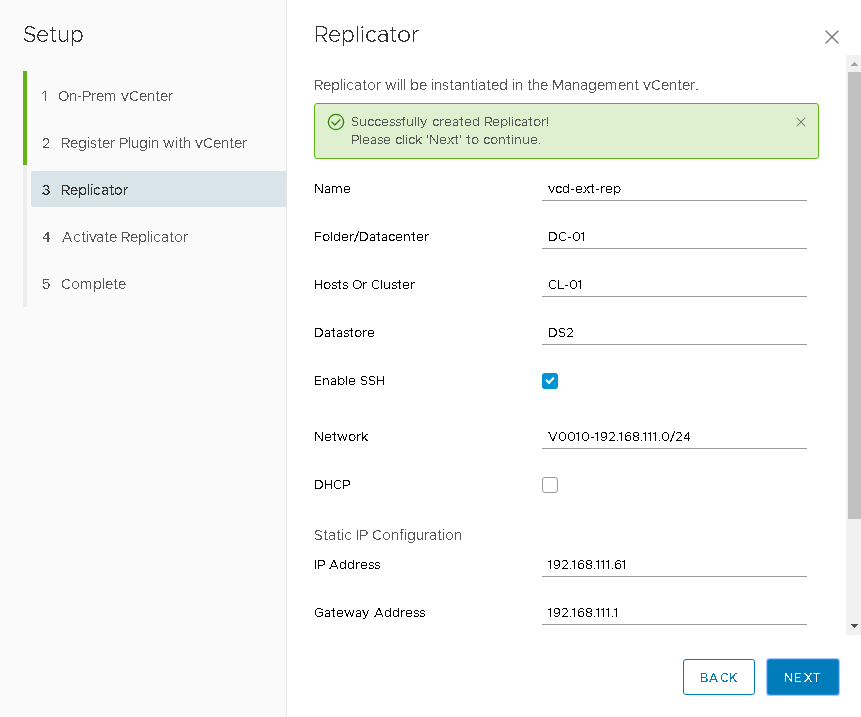
- El siguiente elemento es la activación del replicador en su vCenter . Ahora no puede dejar el campo Servicio de búsqueda en blanco. Aquí indicamos la dirección del controlador de servicio de plataforma externo o la dirección de vCenter Server :
https: // [IP_o_hostname] / lookupservice / sdk .
En el campo URL de punto final público , especifique la dirección pública detrás de la cual se ubicará el replicador (aquella para la cual se crearon previamente las reglas NAT)
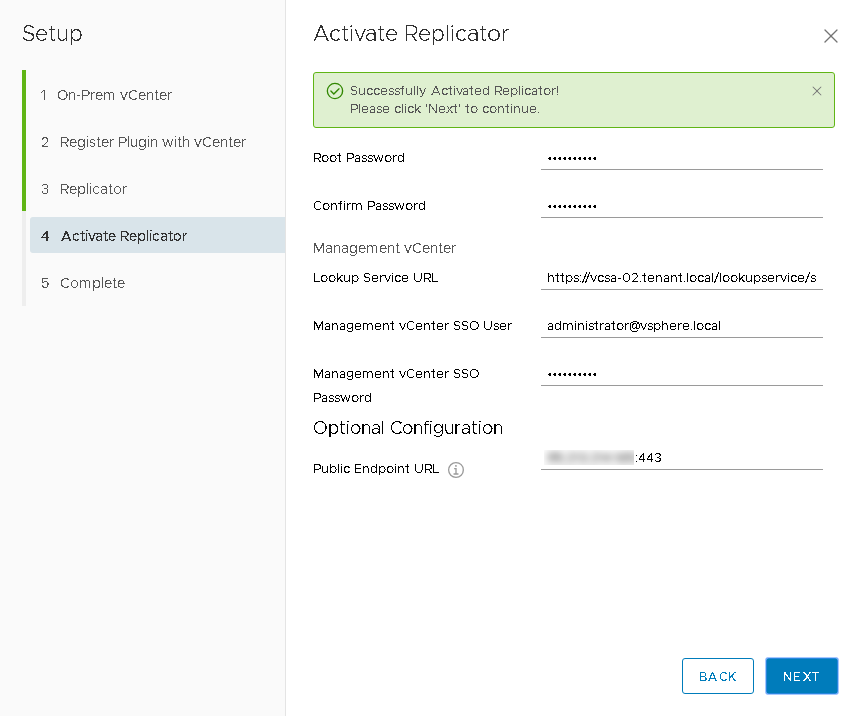
- La instalación inicial está completa.
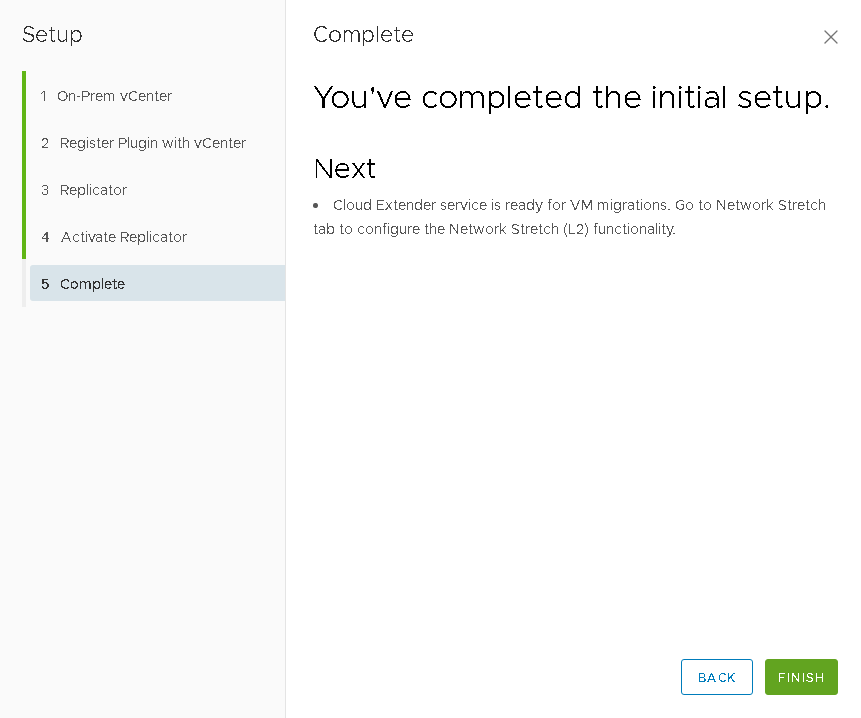
Cheque
- Regresamos al cliente web del servidor vCenter .
- Vaya a la sección de administración de complementos:
Administración -> Soluciones -> Complementos de cliente .
- Nos aseguramos de que el complemento se haya agregado y activado correctamente. También indicará la versión del complemento que se configuró al registrar vCloud Director Extender a través de la interfaz web.
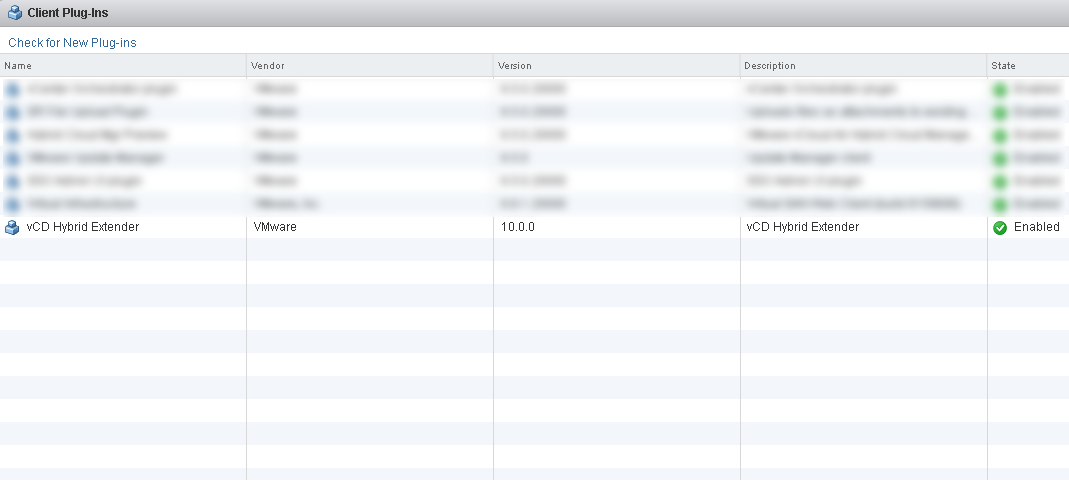
- Vamos a la sección de Inicio , donde la interfaz de administración de vCloud Director Extender está disponible. Si no aparece nada, debe iniciar sesión en el cliente web.
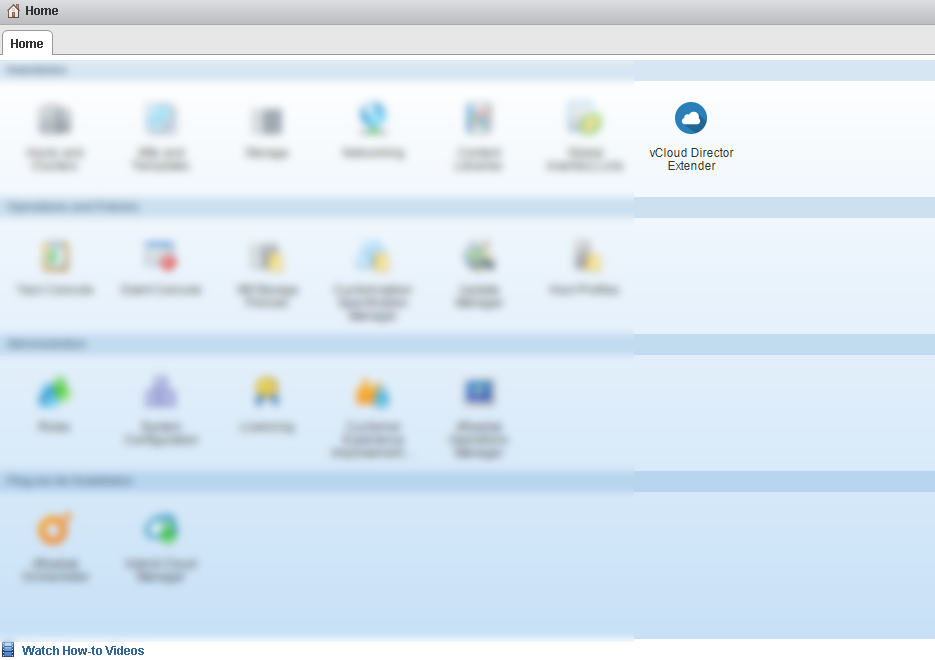
Conclusión
Este artículo describe la arquitectura de la solución
VMware vCloud Director Extender . También se consideraron los pasos paso a paso para implementar la infraestructura del proveedor y el cliente. La interfaz del asistente de implementación es bastante simple e intuitiva. El procedimiento de implementación en sí está bastante bien automatizado y, si la infraestructura se piensa de antemano en la etapa de planificación, no tomará más de media hora. Del lado del cliente, un conveniente complemento de administración de migración estará disponible directamente desde la interfaz web de
vCenter Server .
En el siguiente artículo, se considerarán varios tipos de migración, así como el procedimiento para expandir la red de la organización a la nube utilizando el componente
NSX Edge Gateway Standalone .